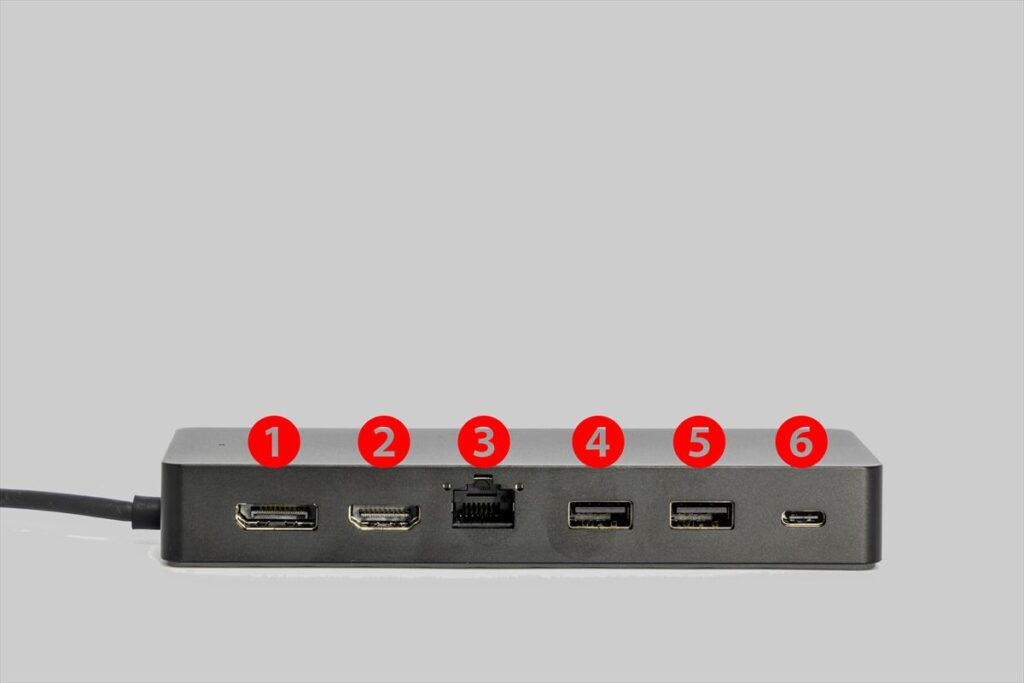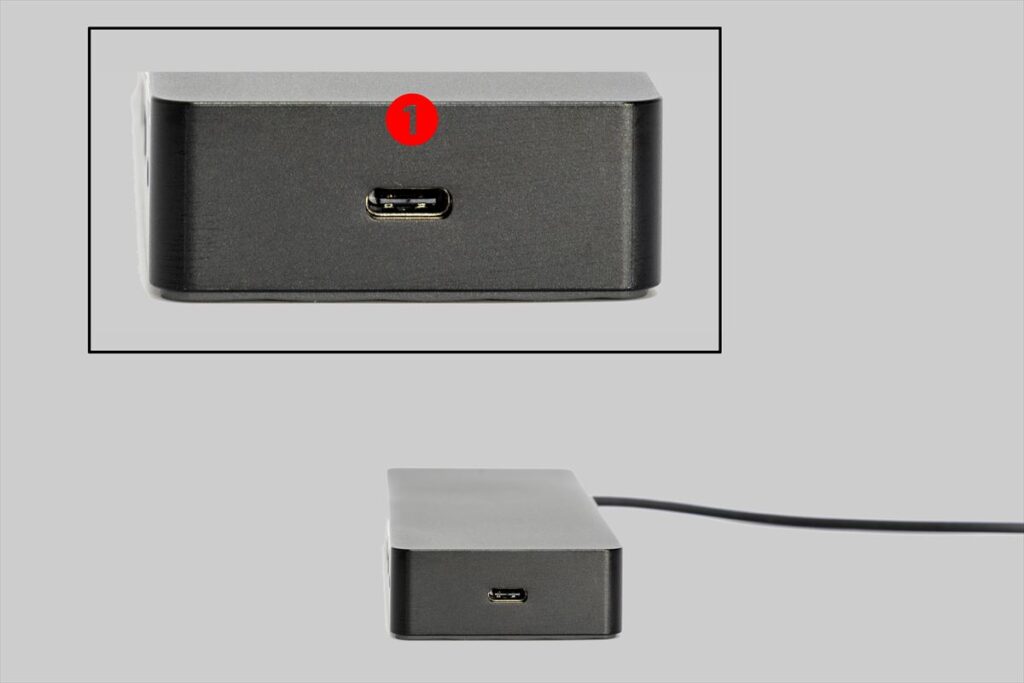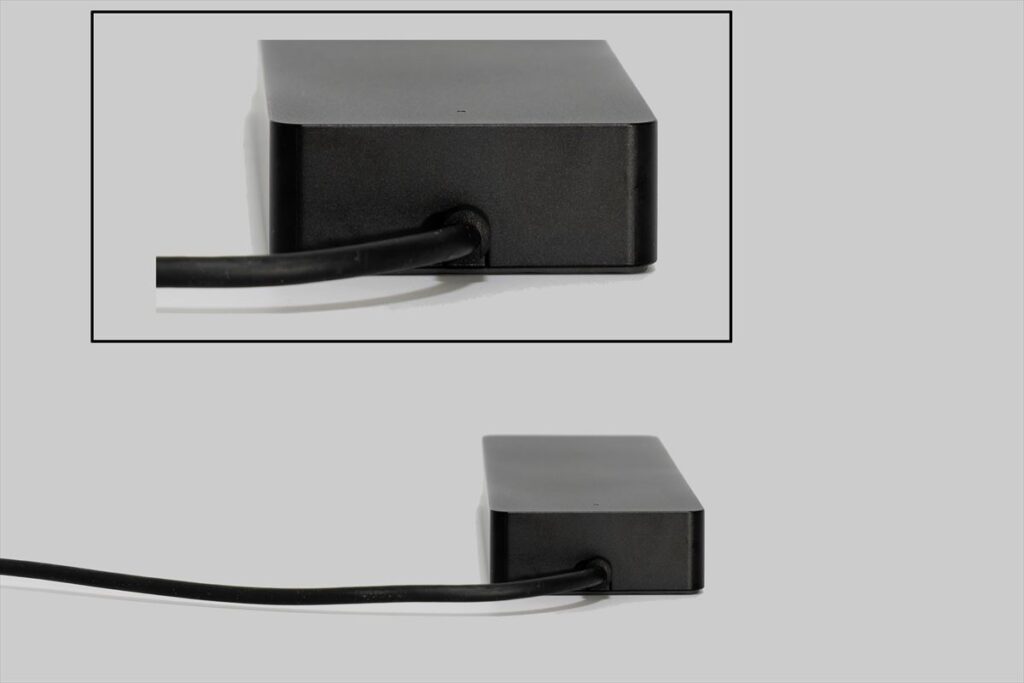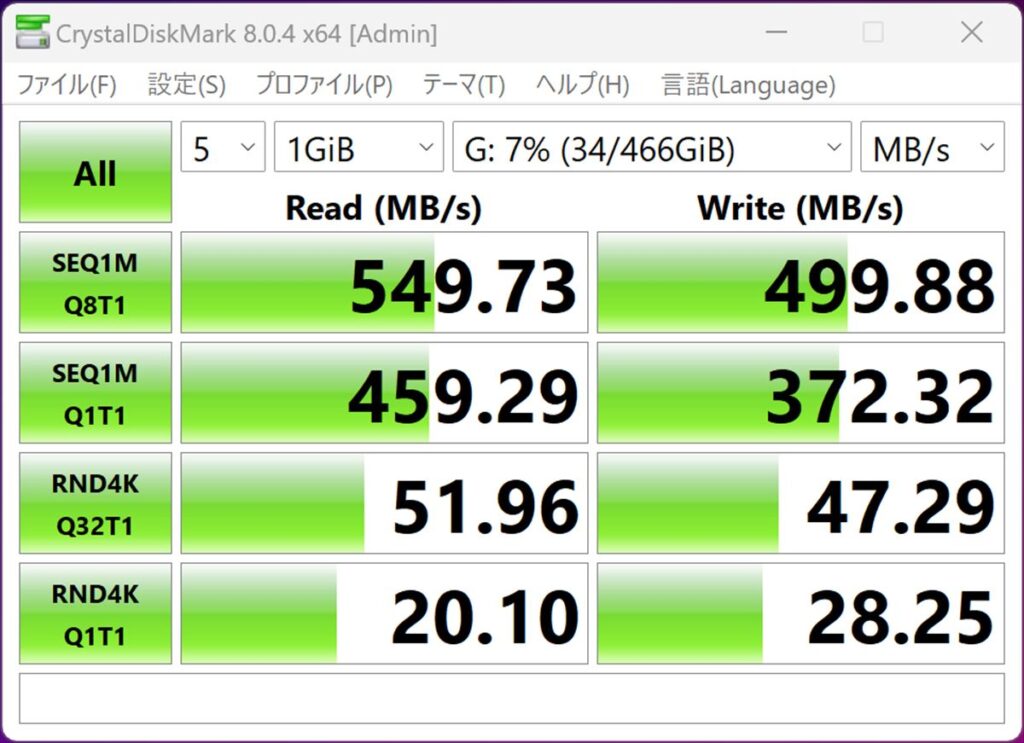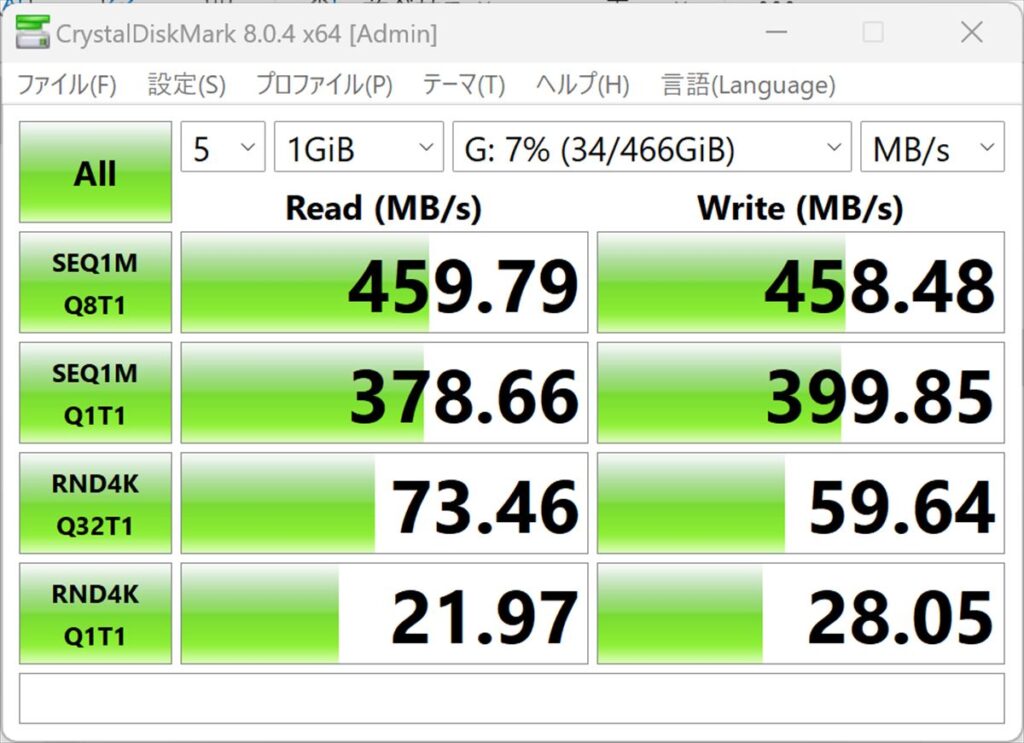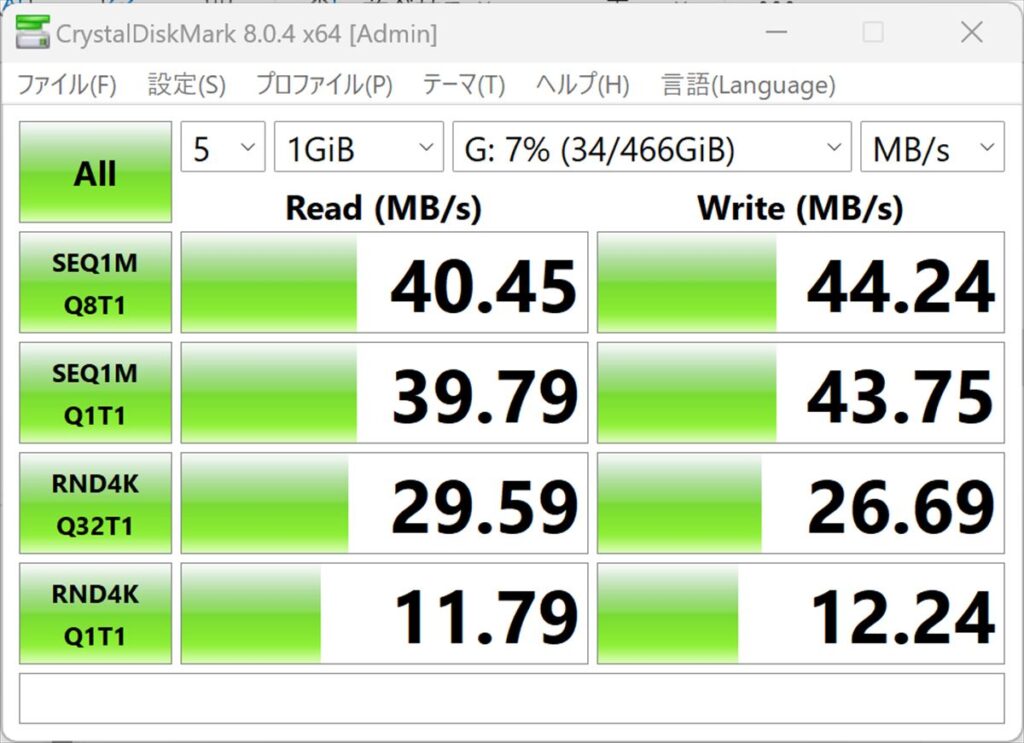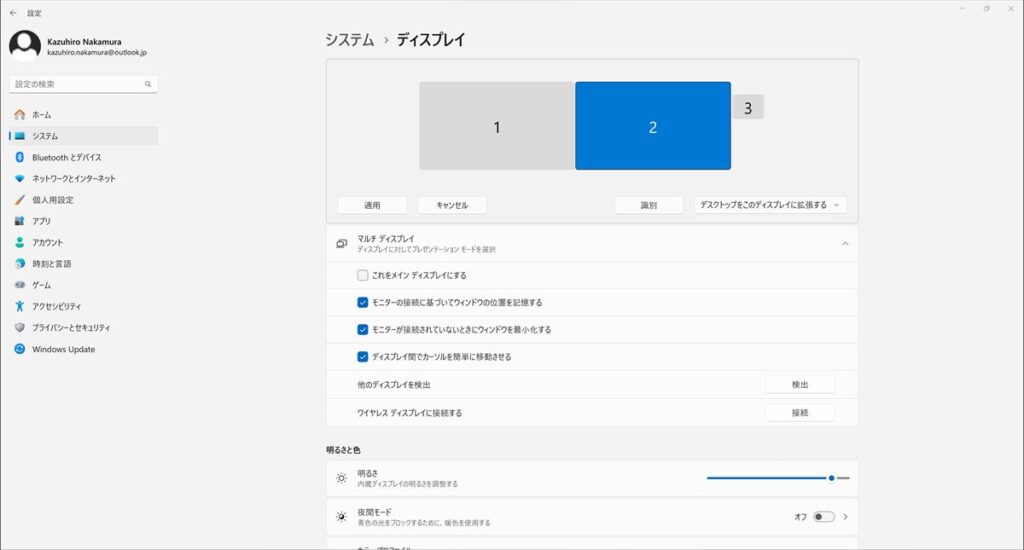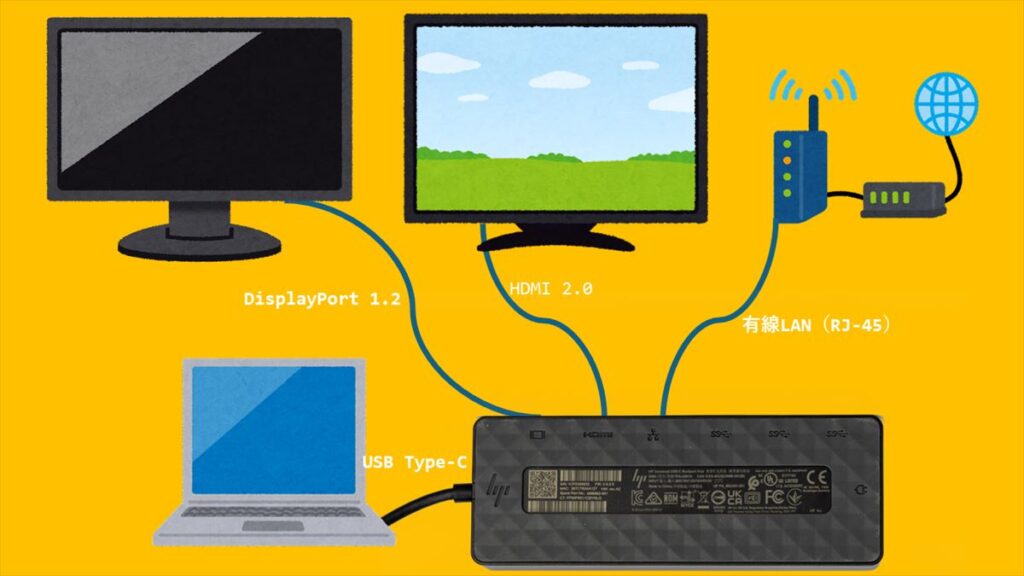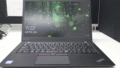今回はHP社製の「HP ユニバーサルUSB-Cマルチポートハブ」のレビューをしてみたいと思います。
まずはUSBハブの選び方について確認をしておきたいと思います。
管理人が考えるUSBハブの選び方の選び方は以下の点が重要になると思います。
- ポート数:接続したいデバイスの数に応じて、USBハブのポート数を選びます。
- 電源供給方式:USBハブには「バスパワータイプ」と「セルフパワータイプ」の2種類があります。バスパワータイプは端末のUSBポートから電源を確保し、消費電力が小さい機器に適しています。一方、セルフパワータイプはコンセントから電源を確保し、消費電力の大きい機器や複数の機器を同時利用する際に適しています。
- USB規格:USBの規格によってデータの転送速度が異なります。大容量のデータを転送する場合には、高速でデータ転送できる「USB 3.0」規格以上のモデルを選びましょう。
- 端子の形状:パソコンの端子の形状に合わせて、USBハブを選びます。
- サイズとデザイン:持ち運びの便利さやデスク上でのスペースなど、使用環境に合わせて選びます。
上記ポイントを踏まえてレビューをしていきたいと思います。
HP ユニバーサルUSB-Cマルチポートハブの特徴
HP ユニバーサルUSB-Cマルチポートハブの特徴としては以下のような点があげられると思います。
- 4k x 2画面拡張(合計3画面)表示対応
- 65W PD対応
- 軽量・コンパクトなので持ち運びに便利
- 「バスパワー」と「セルフパワー」の両方に対応
纏めると軽量・コンパクトで高機能という印象ですね。
また「バスパワー」と「セルフパワー」の両方に対応しているのでモバイルでも自宅利用でも利用可能なので
気になる点としては
- USBポートの数が若干少なめ
- SDカードスロットが搭載されていない
が有ります。
まあ通常のUSBが2つですが管理人が利用する分にはあまり困っていません。
普通は利用しているノートPCにも他にUSBポートは用意されていることが多いですしね。
またSDカードに関しては最近はノートPCでも省略されることが多くなっているのでそもそもあまりSDカード使わないなという方は気にする必要は余りないかと思います。
管理人はカメラをよく利用するのでSDカード自体はよく利用するのですが撮影データの取り込み自体はUSB Type-Cケーブルを利用して行っているのでスロットが無くても不便は感じていません。
基本的なスペックを下表に纏めてみました。
| 製品名 | HP ユニバーサル USB-C マルチポートハブ |
|---|---|
| 製品基本型番 | 50H98AA#UUF |
| 最低システム要件 | USB Power Deliveryおよび DisplayPort Alt Mode (オルタネートモード/DP1.4) に対応したUSB Type-C™ポートを有するPC |
| ポート | DisplayPort 1.2 HDMI 2.0 RJ-45 USB 3.2 x2 USB Type-C 3.2 USB Type-C パワーパススルー |
| 質量 | 約115 g |
| サイズ | 約 幅 55 mm x 奥行 150 mm x 高さ 21.5 mm (ケーブルを除く) |
| 付属品 | 製品についての注意事項、保証規定 |
| 保証 | 1年間 |
HP ユニバーサルUSB-Cマルチポートハブの詳細はこちらからご確認頂けます。
HP ユニバーサルUSB-Cマルチポートハブの外観
HP ユニバーサルUSB-Cマルチポートハブの外観は軽量でコンパクトに纏まっている印象です。
接続可能なポートは多くは前面に纏まっていて使いやすいですね。
ディスプレイ用の出力として多くの製品としてはHDMIのみですが本製品はDisplayPortにも対応しているのは◎ですね。
HDMIも「HDMI 2.0」なのも良いですね。
・前面
- ①DisplayPort 1.2
シングルポート:最大4K@60Hz、デュアルポート:最大4K@30Hz - ②HDMI 2.0
シングルポート:最大4K@60Hz、デュアルポート:最大4K@30Hz - ③有線LAN(RJ-45)
- ④USB 3.2
- ⑤USB 3.2
- ⑥USB Type-C 3.2
・側面
①USB Type-C パワーパススルー
給電専用。90W 以上のACアダプター接続で最大65Wを給電
※電源は外部接続とバスパワーの両方の方法で利用可能です。
・背面
・上面
・下面
大きさを測ってみました。
150mmですのでホームページ上の奥行150mmと同じですね。
※ホームページ上記載 約 幅 55mm x 奥行 150mm x 高さ 21.5mm (ケーブルを除く)
質量を測ってみました。
ホームページ上は約115gですのでほぼ同じですね。
HP ユニバーサルUSB-Cマルチポートハブのパフォーマンス
USB Type-CにSSDを接続してCrystalDiskMark8を利用してパフォーマンスを測定してみました。
テストパターンとしては以下の3通りで行いました。
- SSDをPCに直接接続
- SSDを「HP ユニバーサルUSB-Cマルチポートハブ」経由で接続
- SSDを「ベンダー製格安USハブ」経由で接続
結果的には当然PCに直接接続した場合が早いですが本製品経由でもReadでは若干負荷がかかってロスが発生していますがWriteでは同レベルなのでかなり健闘していると思います。
ベンダー製格安USハブはかなり見落とりする成績となっていますのでやはりポートの対応スペックも要チェックですよね。
HP ユニバーサルUSB-Cマルチポートハブのディスプレイ接続
本モデルにはディスプレイ接続用のポートとして
- DisplayPort 1.2
- HDMI 2.0
の2つが用意されています。
※出力用のUSB Type-C 3.2はDisplayPort Alt Modeに対応していないようです。
最低システム要件に対応したPCに接続した場合下図のように2画面追加(合計3画面)で利用できます。
管理人利用のPCは複数のUSB Type-Cが搭載されていますので3画面運用する場合2つのポート利用で対応できていましたが1つしか搭載されていないPCを利用する際も3画面利用が簡単に可能になるので良いと思います。
HP ユニバーサルUSB-Cマルチポートハブのお勧めの使い方&注意点
「HP ユニバーサルUSB-Cマルチポートハブ」のお勧めの使い方としては以下のような形があると思います。
HP ユニバーサルUSB-Cマルチポートハブ
- ✔モバイル利用時
軽量・コンパクトなので外出先での利用でも便利です - ✔自宅での複数ディスプレイ接続用として
自宅ではやはり広い画面でPCを利用したいという方にお勧めです - ✔アクセサリを多めに利用したい方に
速度の低下を抑えて利用可能なので多くのアクセサリを快適に利用可能です
現在管理人が利用している形態は以下のようになっています。
外出先から帰宅してパソコンを利用する場合図のようにUSB Type-Cケーブルを刺すだけで大画面(4k・2画面)と併せて3画面で利用できます。
キーボード・マウスは無線のものを利用していますがUSB接続のものを本製品に刺しておけば使いやすいものをすぐに利用することが可能です。
あとiPadをサブモニターとしてもたまに使っています。
管理人が利用しているノートPCはUSB Type-Cしか出力ポートが用意されていないので通常であればiPadをUVCキャプチャ機能を利用できないのですが、本製品を利用することでHDMI出力が可能となります。
接続としてはノートPC⇒本製品⇒UVC HDMI キャプチャ ビデオキャプチャーカード⇒iPadといった形となっています。
※UVC HDMI キャプチャ ビデオキャプチャーカードは軽量で価格も廉価なものだと2千円位から有ります。
管理人は下記の製品をアマゾンから購入しました。
HP ユニバーサルUSB-Cマルチポートハブの注意点
注意点としてはいかの2つがあります。
ノートPCでは65Wが必要なものも多いかと思いますが65Wの供給するためには100W対応のものを利用する必要があります。
オフィスソフトなどを利用する場合は支障ありませんが画面の切り替えの早いゲームなどの用途で利用する場合は若干遅めの@30Hzとなりますので留意が必要です。
HP ユニバーサルUSB-Cマルチポートハブの詳細はこちらからご確認頂けます。